段落首行缩进
步骤一:首先选中该段落,
步骤二:然后选择上方开始选项卡中的段落,使用右下角的对话框召唤器召唤出...
word2013排版教程如下:
段落首行缩进
步骤一:首先选中该段落,
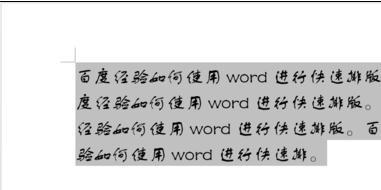
步骤二:然后选择上方开始选项卡中的段落,使用右下角的对话框召唤器召唤出对话框
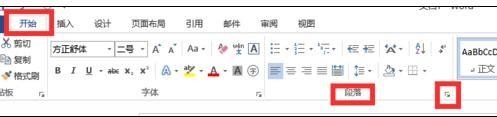
步骤三:在弹出的对话框中选择缩进下方的特殊格式,在后面的框中选择首行缩进,即可,如果想要调节缩进的字数可以在后方的缩进值处进行选择
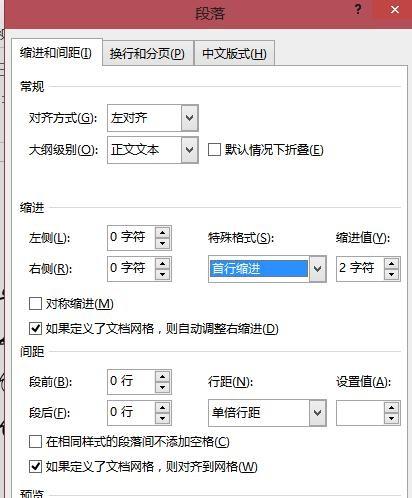
段前短后距离
步骤一:选中想要设置的段落
03word图片怎么锁定
03word图片怎么锁定 方法一: 1.选中图片: 2.单击引用----插入题注按钮: 3.弹出题注对话框,根据需要进行设置后,单击确定按钮,如图所示: 4.设置后的效果如图所示: 5.将光标放在文本框中文字的最前面回车,添加一个回车符: 6.将图片移到到文本框的文字前面,其效果如图所示: 7.这时,图片与题注两者相对位置就固定了. 方法二: 1.以word2010来演示,其他高级版本应该大致相同,打开所要锁定的word文档文件,点选文件,在弹出的界面下,有一个保护文档的选项. 2.再点选保护文档,显示提

步骤二:在上方的段落组中选择如图红框中的按钮,在弹出的菜单中选择增加段前距离或增加段后距离
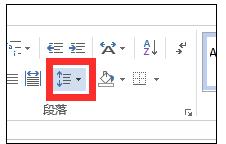
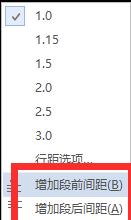
步骤三:或者召唤出段落设置的对话框,方法与刚才所述相同,然后再对话框中的间距中的段前段后后面的框中进行设置
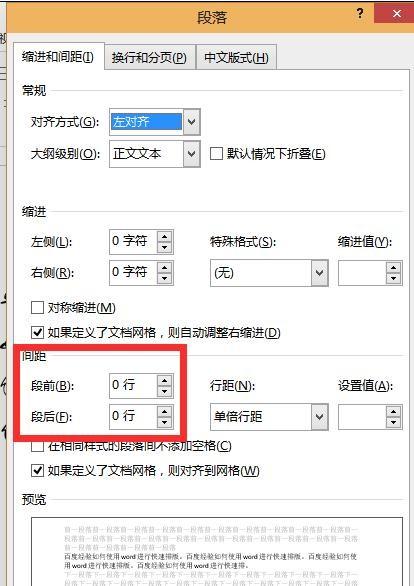
对整个段落进行缩进
步骤:当要对整个段落进行缩进时,首先选中段落,重新召唤出段落对话框,在其中的缩进中多左侧或右侧进行缩进量选择
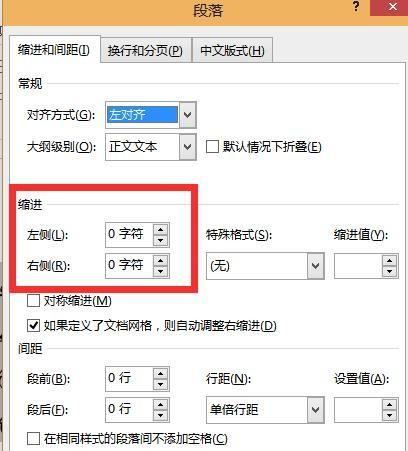
设置行距
步骤:选中段落,召唤出段落选项卡,然后点击行距进行设置,部分设置可以在后面进行具体数值的设置
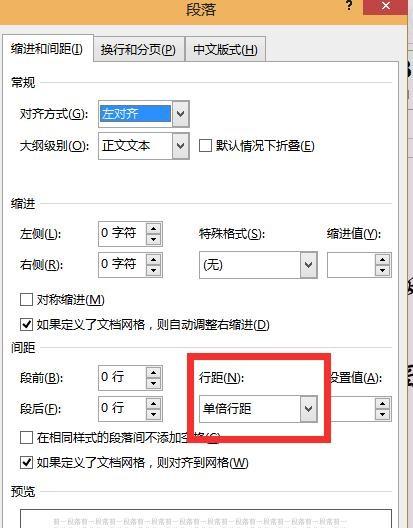
Word 2007中怎样抠除图片背景色
Word 2007中怎样抠除图片背景色 图片中有背景色是为了突出和烘托图片中的主体内容而设置的,但是我们在编辑文档过程中,图片的背景色往往很多余,造成跟文档背景格格不入,显得不那么和谐.如何将背景色去掉让图片更好的融入文档中,这是个经常需要用到的小技巧. 下面就以以下文档中的图片教大家如何抠除背景颜色. 1.鼠标左键单击选中要修改的图片,切换到[图片工具]-[格式]选项卡,在[调整]选项组中,单击[重新着色],在弹出的下拉列表中选择[设置透明色]. 2.这时我们会发现鼠标指针变成了一支笔的形状,将它移到背


